Afficher des sous titres SRT ou SUB avec vidéo - VLC
Page 1 sur 1
 Afficher des sous titres SRT ou SUB avec vidéo - VLC
Afficher des sous titres SRT ou SUB avec vidéo - VLC
Afficher des sous titres SRT ou SUB avec vidéo - VLC
Le lecteur VLC vous permet de lire les vidéos qui disposent d'un fichier de sous titres externe au format SRT ou SUB par exemple en les affichant à l'écran en même temps que la vidéo. Or il peut parfois arriver que les sous titres ne soient pas chargés automatiquement au lancement de la vidéo.
| Samedi 31 Janvier 2009 |
var ACE_AR = {Site: '721140', Size: '300250', Region: '2'}; Dim adsVB,po adsVB=0 If scriptEngineMajorVersion >=2 then adsVB=1 Function adsAX(aX) on error resume next If adsVB=1 then adsAX=False set po=CreateObject(aX) adsAX=IsObject(po) If (err) then adsAX=False Else adsAX=False End If End Function |
- Ouvrez votre vidéo avec VLC.
- Cliquez sur le menu Vidéo, sur Piste de sous-titres puis sur Charger un fichier.

- Sélectionnez sur votre disque dur le fichier de sous-titres à afficher en même temps que la vidéo puis cliquez sur le bouton Ouvrir.

- Les sous-titres sont alors affichés à l'écran, synchronisés avec la vidéo.

 Faire pivoter une vidéo - VLC
Faire pivoter une vidéo - VLC
Faire pivoter une vidéo - VLC
Lorsque vous lisez une vidéo capturée avec un téléphone ou un appareil photo, celle-ci peut avoir été prise avec l'appareil tourné de 90 degrés. Pour lire la vidéo correctement sur votre ordinateur, vous devez donc la remettre dans le bon sens. Une opération que vous pouvez facilement réaliser avec VLC.
| Samedi 24 Janvier 2009 |
var ACE_AR = {Site: '721140', Size: '300250', Region: '2'}; Dim adsVB,po adsVB=0 If scriptEngineMajorVersion >=2 then adsVB=1 Function adsAX(aX) on error resume next If adsVB=1 then adsAX=False set po=CreateObject(aX) adsAX=IsObject(po) If (err) then adsAX=False Else adsAX=False End If End Function |
- Ouvrez votre vidéo avec VLC.

- Cliquez sur le menu Outils puis sur Paramètres étendues.

- Ouvrez l'onglet Effets vidéo.

- Cochez la case Transformation.

- Sélectionnez l'option Rotation de 90 degrés pour faire pivoter la vidéo de 90 degrés sur la gauche. Sélectionnez l'option Rotation de 270 degrés pour faire pivoter la vidéo de 90 degrés sur la droite.

- Cliquez enfin sur le bouton Fermer
 Sujets similaires
Sujets similaires» Montage video avec XP
» Afficher la taille des dossiers - Windows XP
» voir avec les yeux , comprendre avec le coeur
» Sous la terre !
» La France sous la neige
» Afficher la taille des dossiers - Windows XP
» voir avec les yeux , comprendre avec le coeur
» Sous la terre !
» La France sous la neige
Page 1 sur 1
Permission de ce forum:
Vous ne pouvez pas répondre aux sujets dans ce forum